Membuat Animasi menggunakan :
- Motion Tween
- Tween Shape
- Motion Guide
- Action Script
- Pertama buat 5 layer pada flash document.
- Kedua layer tersebut diberi nama background, tembok, lingkaran, bayangan, dan tombol.
- Pada setiap layer tersebut pada frame 40 klik kanan pilih insert keyframes.

- Pada layer lingkaran klik ractangle tool yang berbentuk kotak di frame 1 dan pada frame 10 klik oval tool yang bebentuk elips.
- Sebelumnya copy frames terlebih dahulu untuk mengetahui posisi kotak yang akan berganti menjadi oval setelah itu gambar kotak dihapus diganti oval atau elips, kemudian diantara frame 1 dan frame 10 atau tengah – tengah di klik lihat properties yang dibawah pada tween pilih shape dan akan menjadi MOTION SHAPE.
- Pada layer tersebut klik frame 11 klik kanan insert keyframes kemudian paste frames pada frame tersebut dari frame 10 agar motion shape tidak terpengaruh oleh langkah berikutnya dan untuk memasukkan motion tween dan motion guide yaitu dengan cara :
- Motion guide pada frame 11 klik icon add motion guide kemudian buat jalurnya sesuai keinginan anda dengan menggunakan line tool atau dengan pencil tool kemudian pada objek pindahkan dari tempat sebelumnya ke tempat tujuan dari jalur tersebut.
- Motion tween klik kanan pada frame 11 pilih create motion tween tetapi sebelumnya objek pada layer tersebut.





- Untuk pemberian warna yang menjadi gelap atau terang menggunakan properties sebelumnya klik objeknya dan di properties color pilih advanced dan sesuaikan warnanya dengan keinginan anda.• Pada layer bayangan klik oval tool untuk membuat bayangan dari objek tersebut yang terletak pada frame 11 kemudian di frame 21 pindahkan objek bayangan setelah itu klik kanan pada frame 11 pilih create motion.
- Pada frame 21 ubah bentuk menjadi agak kecil dari sebelumnya kemudian pada frame 26 ubah bentuknya sesuai keinginan seperti frame 21, setelah itu klik kanan pada frame 21 pilih create motion tween dan setiap frame yang berikutnya sama langkahnya seperti ini juga.Pada layer tombol klik rectangle tool 2x untuk merubah radiusnya supaya agak melengkung tidak kotak yang lancip setelah itu klik text tool untuk memberikan nama play dan stop.
- Pada setiap tombol di blok dan klik kanan pilih convert to symbol supaya menjadi button.
on (press) {
play();
}
Pada tombol stop di klik, klik action atau f9 isi scriptnya seperti ini :
on (press) {
stop();
}
- Pada frame 80 paste frames dari frame 1 menjadi jalur atau bergeraknya berpindah seperti posisi sebelumnya yang terletak pada layer lingkaran dan layer bayangan serta layer selain itu juga seperti itu dan jangan lupa debrikan motion tween pada setiap frame jika ada.
- Dan untuk menjalankan tekan Ctrl + Enter.
Hasilnya Seperti ini :
Untuk Melihat projectnya
Silahkan Download Disini
Animasi 1.zip
Selamat mencoba...


















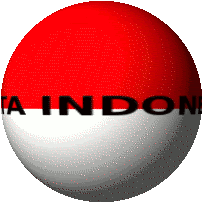







0 comments:
Post a Comment